【工具】Apache Open Office Base安装教程
1、1. 打开百度首页,搜索下图所示,点击图示的链接进入官网。
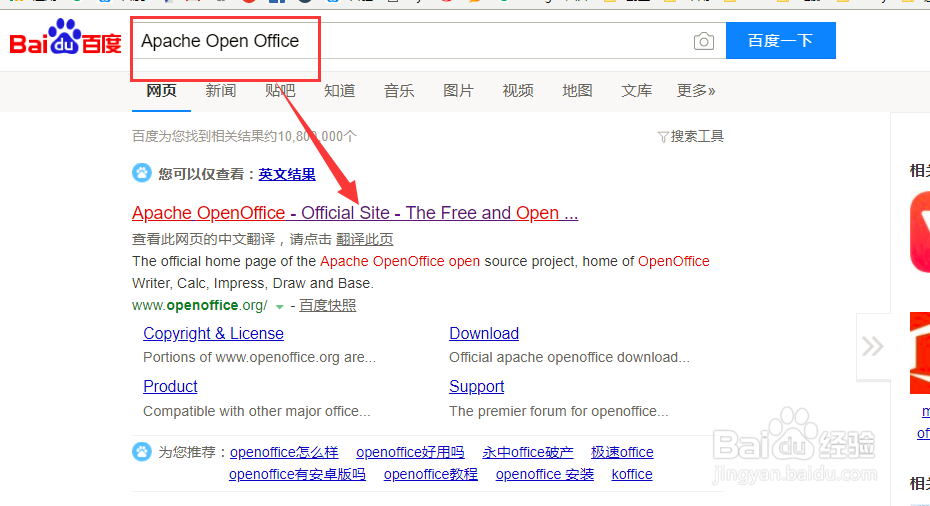
2、2. 步骤一后,进入官网点击下图所示的【下载】。下载安装exe文件包,如下图所示
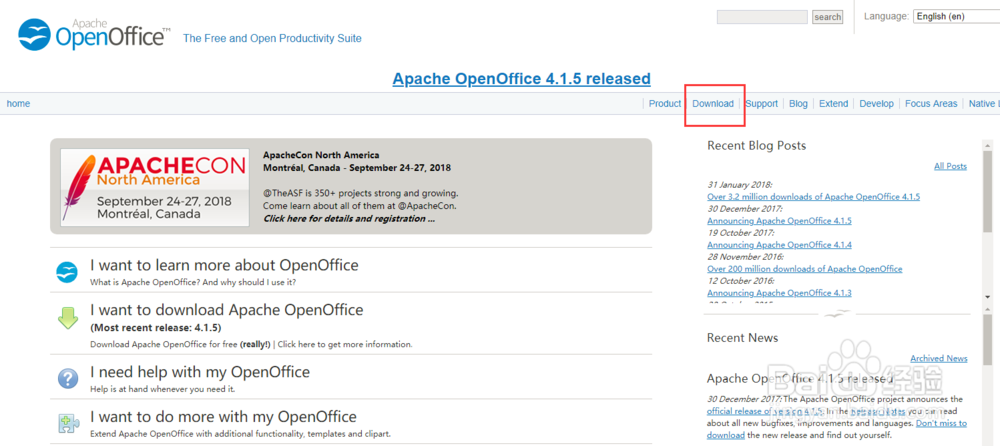
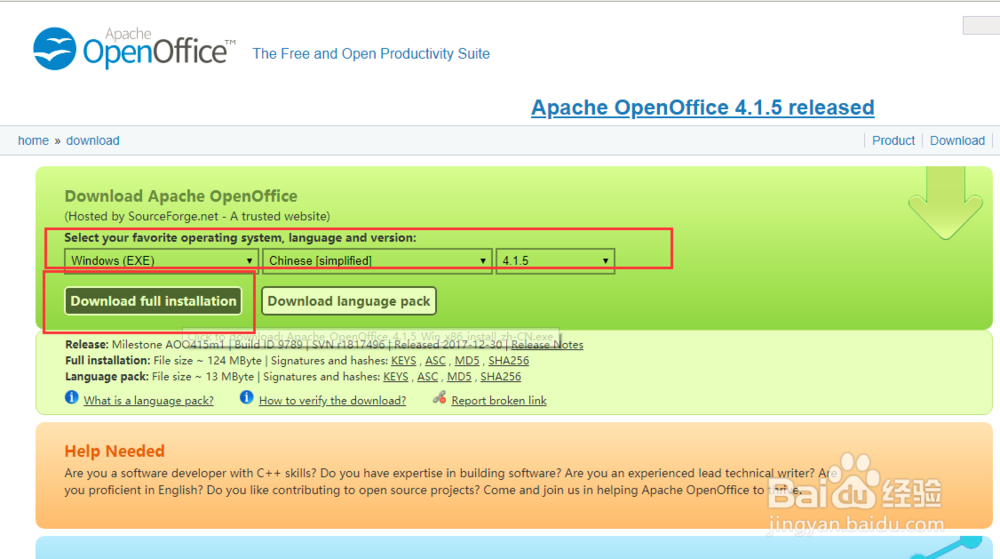
3、3. 双击exe,打开软件的安装向导如下图所示
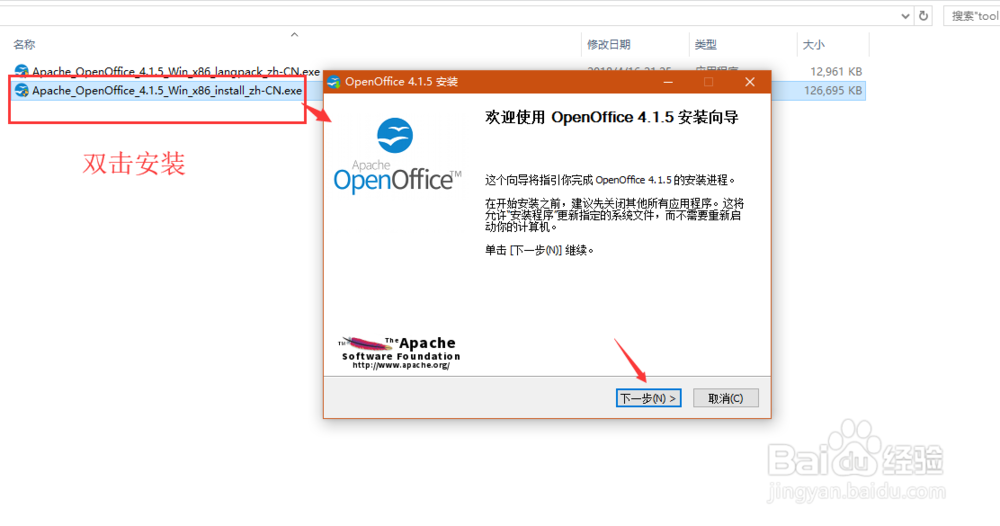
4、4. 自定义安装位置或者默认亦可,接着确定和下一步即可

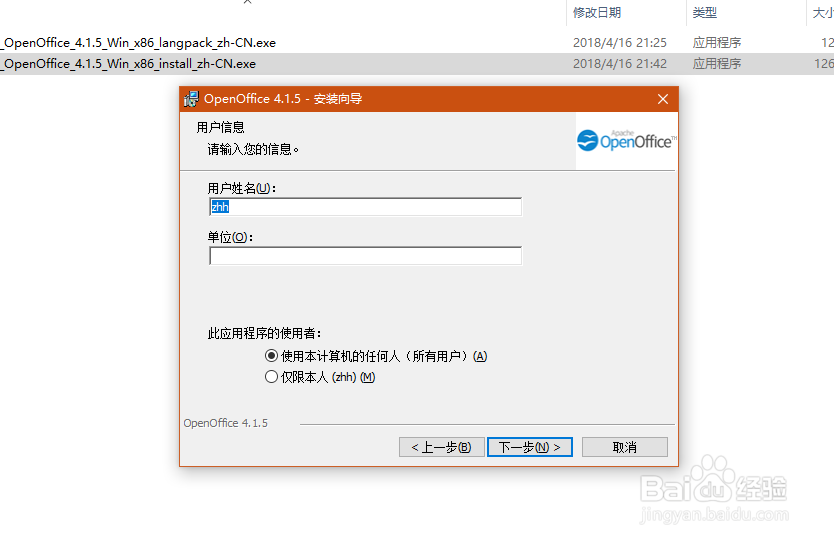
5、5. 选择下图所示的【通常】->下一步->【安装完成】
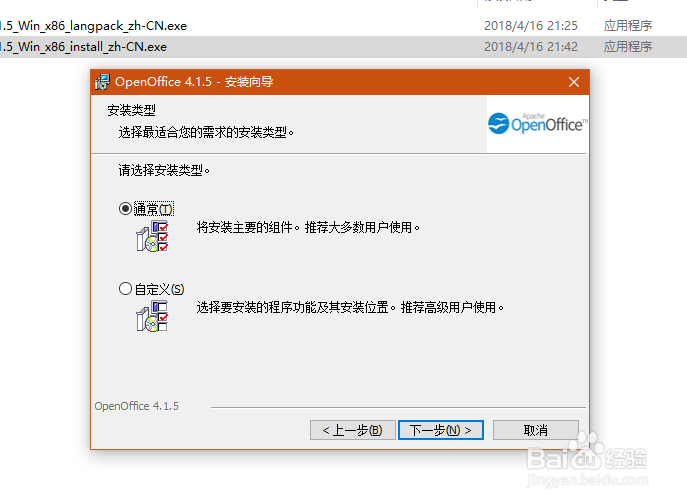
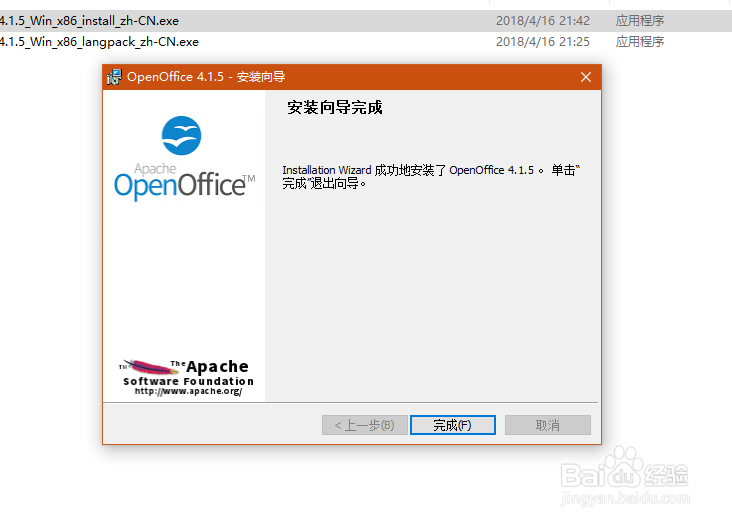
6、6. 打开软件,点击继续
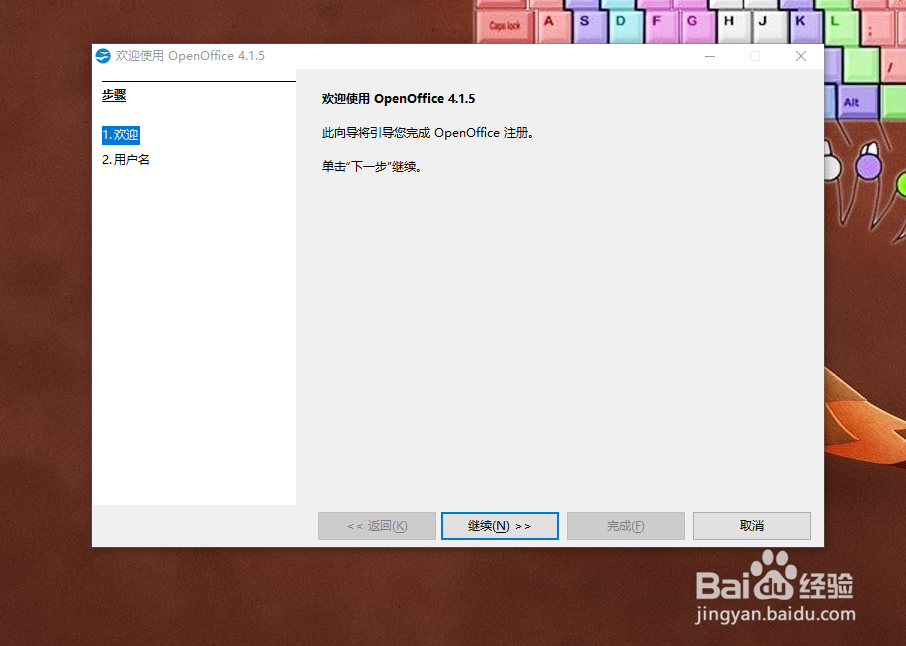
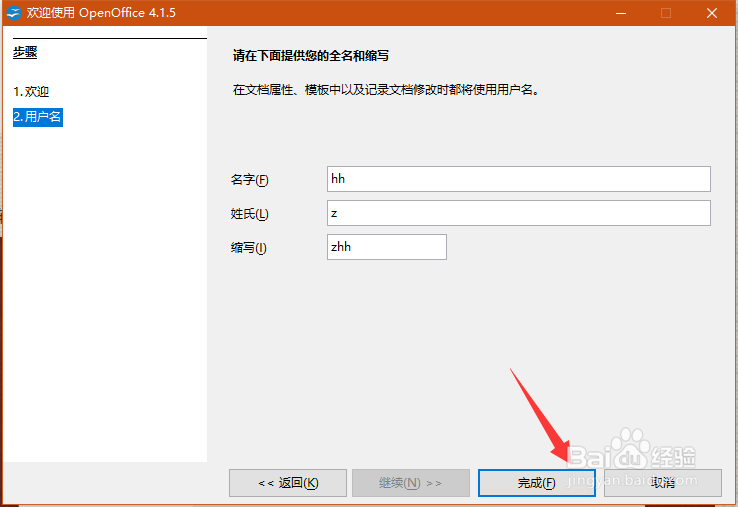
7、7. 最终界面如下图所示
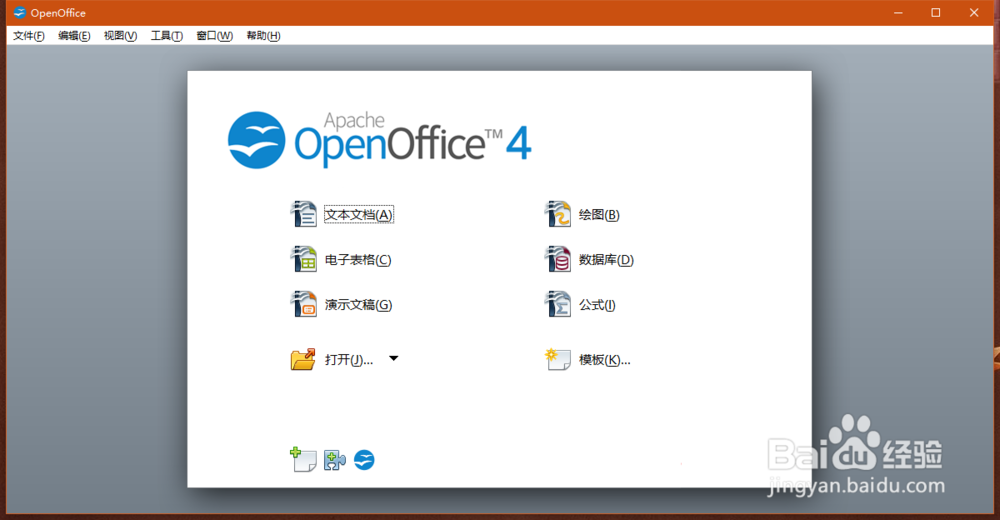
8、如果您觉得有用,记得在下方点击投票、点赞、关注、留言,小编会定期奉上更多的惊喜哦,您的支持才是小编继续努力的动力,么么哒。

声明:本网站引用、摘录或转载内容仅供网站访问者交流或参考,不代表本站立场,如存在版权或非法内容,请联系站长删除,联系邮箱:site.kefu@qq.com。
阅读量:46
阅读量:175
阅读量:178
阅读量:47
阅读量:185